众所周知,Excel表格里可以运用很多函数来计算,将数据进行整理分析,运用函数是不可或缺的,特别是当我们的数据庞大时,人工计算是很浪费时间的,而且使用函数进行求和不仅仅是因为方便计算,还因为可以方便日后查询数据能够知道数据的来源,所以,Excel怎么求和呢?下面给大家介绍5大常用的Excel求和公式 。

文章插图
方法一:运用sum函数进行求和
sum函数算是最常见的一种函数求和公式了,操作起来也很简单,那么,Excel怎么求和?一起来看看如何操作 。
步骤一:点击一个空白的单元格,输入“=sum(”;或者点击单元格上方的“fx”,找到sum函数;
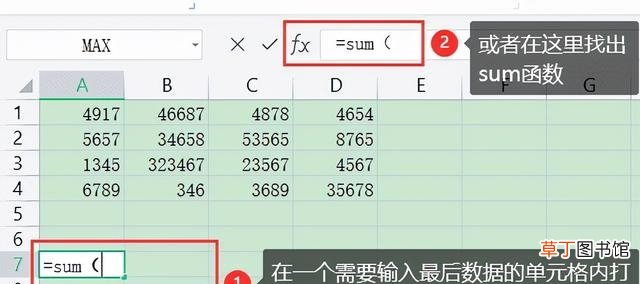
文章插图
步骤二:在“=sum()”括号里面拉取需要计算的数据,最后点击“Enter”键;
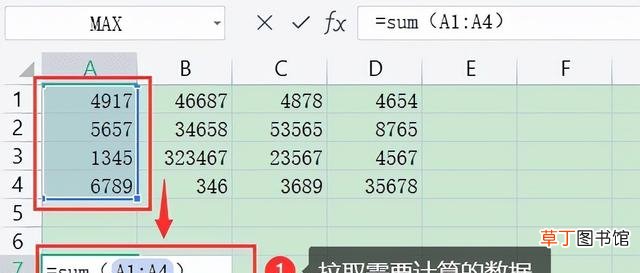
文章插图
步骤三:如果不记得sum这个单词的话,可以点击单元格上方的“fx”,会弹出一个对话框,在“选择函数”里找出“sum”,点击“确定”;
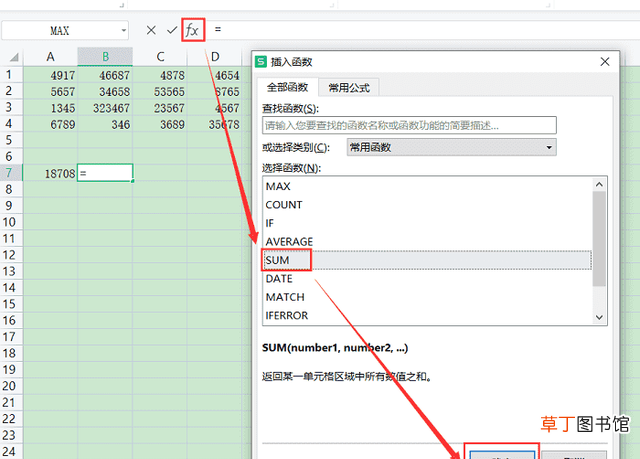
文章插图
步骤四:在数值框里拉取需要获取的数据,如果所有数据都需要用的话,直接在一个数值框里拉取全部数据即可,最后点击“确定”;
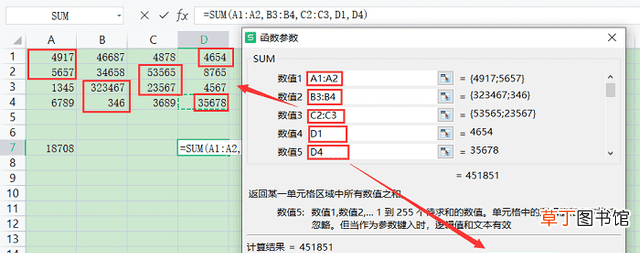
文章插图
步骤五:看到下图,点击运用函数计算出来的数值,会显示出所计算的数据来源,方便日后查看 。
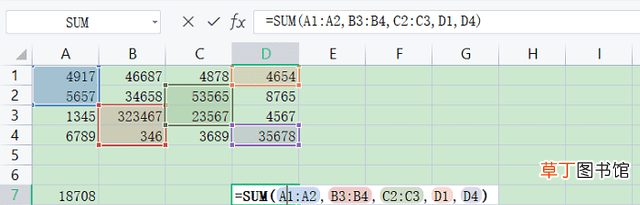
文章插图
方法二:运用sumifs函数进行求和
当我们的表格需要计算某个类别的总和,但是表格中的数据是打乱的情况下,为了省去整理表格的时间,Excel怎么求和?我们可以运用sumifs函数进行求和 。
步骤一:点击单元格上方“fx”,在“选择函数”中找到“sumifs”函数,点击“确定”;

文章插图
步骤二:拉取“求和区域”“区域1”“条件1”,最后点击“确定”,求和的数值就会生成了;
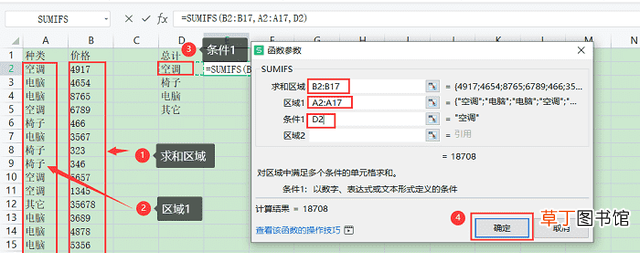
文章插图
步骤三:所有需要求和的数据计算完成后,点击求和后的数值,可以查看数据的来源 。
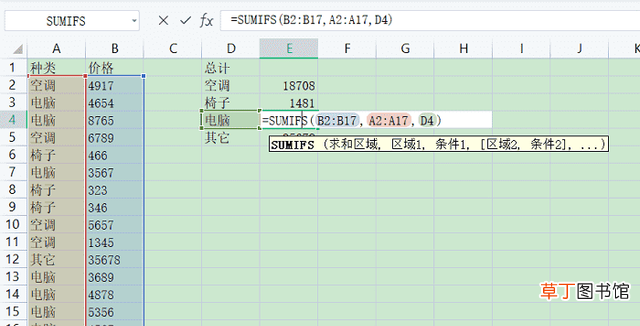
文章插图
方法三:运用sumif函数进行求和
步骤一:找出“sumif”函数;
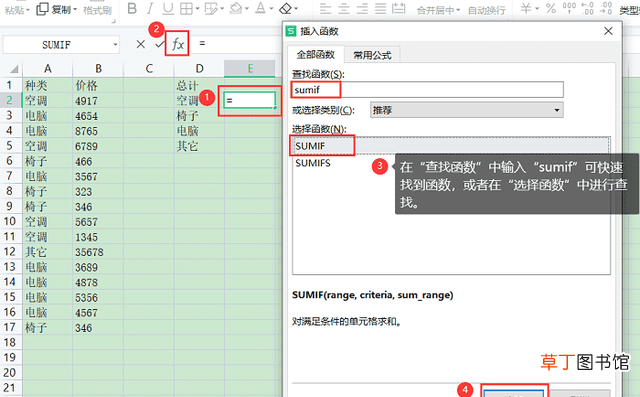
文章插图
步骤二:拉取“区域”“条件”“求和区域”的数据,点击“确定”;
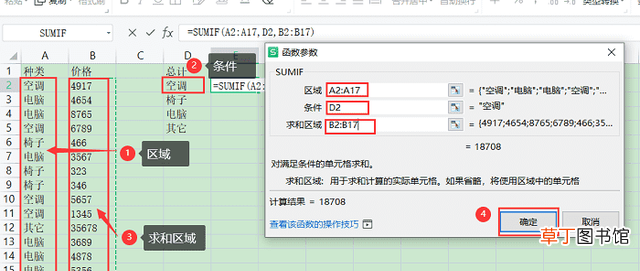
文章插图
步骤三:最后计算出的结果如下表所示 。
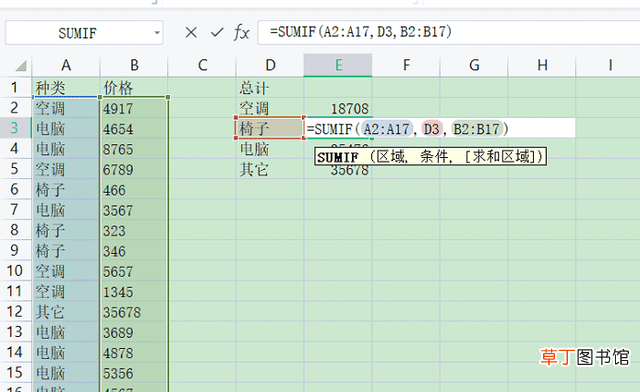
文章插图
方法四:运用subtotal函数进行求和
步骤一:先任意点击一个空白单元格输入“=subtotal”会显示蓝色字体“查看该函数的操作技巧”,点击后会跳转到一个新的网页,里面会有一张函数表,由于我们这篇文章的主要内容是运用Excel进行求和,所以我们记住sum函数的Function_num(包含隐藏值)为9就好;
推荐阅读
- 红荷根能养多久 养护红荷根的时间
- 2022最红短句 最火的新年短句
- 阳极氧化的套色是什么意思 阳极氧化的套色意思是什么
- 加拿大的首都是哪里 渥太华是加拿大的首都
- 函数极限与数列极限的关系
- 读过书的人跟没读过的有什么区别? 多读书的好处是什么
- 夏威夷竹叶尖干枯怎么办 夏威夷竹叶尖干枯的处理方法
- 心情语录2022最新短句 有关2022年的心情语录介绍
- 婚姻不顺的六种化解方法 婚姻不好的人有什么可以化解
- 亚当斯密的看不见的手到底是什么意思 亚当斯密的看不见的手意思是什么










